Отпуск будущего периода у фирмы на ОСН
Зачастую бывают ситуации, когда отпуск приходится на различные календарные месяцы. В таком случае возникает необходимость отражать в затратах отпуск только в тех месяцах, к которым он относится. Налоги удерживаемые и начисляемые на суммы дохода сотрудника (подоходный налог, взносы в ФСЗН и Белгосстрах) должны относиться к тому же месяцу, к которому относится и доход.
Схема проведения Отпуска будущего периода в 1С:
- Настройка способа отражения отпуска будущего периода;
- Расчет отпускных при помощи документа «Расчет отпускных»;
- Создание документа «Начисление зарплаты»;
- Провести Закрытие месяца.
Отпуск будущего периода отражается на счете 97.2.
Настройка способа отражения отпуска будущего периода
Для того, чтобы указать необходимый счет для отражения отпуска будущего периода, необходимо перейти на вкладку Зарплата и кадры – Справочники и настройки – Способы отражения зарплаты в бух. учете.
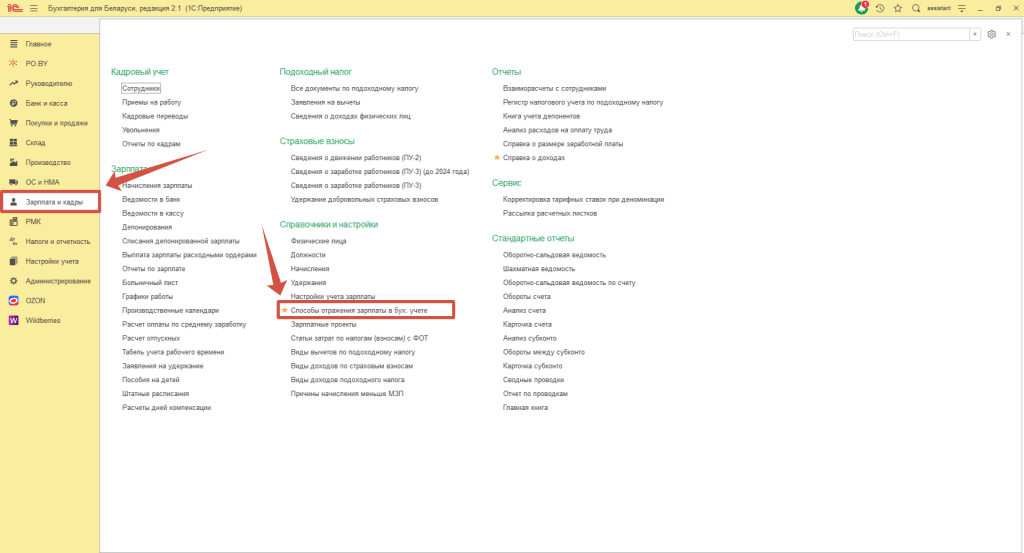
Далее необходимо проверить счет отражения расходов, дважды нажав на строку «Расходы на оплату отпуска будущего периода».
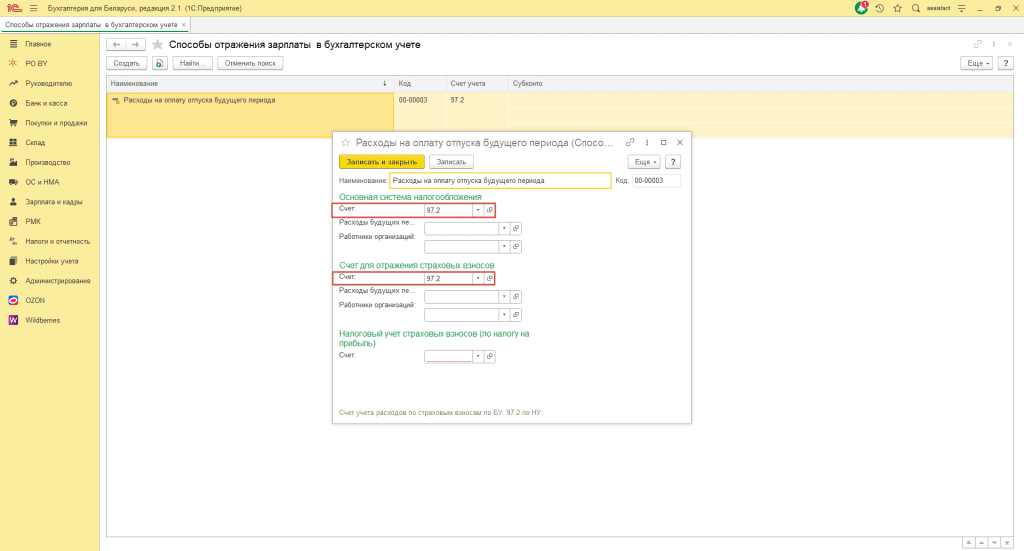
- Наименование: указать любое, например, Расходы на оплату отпуска будущего периода;
- Счет: 97.2;
- Расходы будущих периодов: данные поля необходимо оставить пустыми.
!!! Сумма по отпуску будущего периода, отраженная на счете 97.2, закроется через регламентную операцию «Списание расходов будущих периодов» в Закрытии месяца.
После заполнения способа отражения необходимо нажать на кнопку Записать и закрыть.
Отражение отпуска будущего периода
- Необходимо создать документ «Расчет отпуска». Для этого необходимо зайти на вкладку «Зарплата и кадры» и выбрать соответствующий журнал документов.
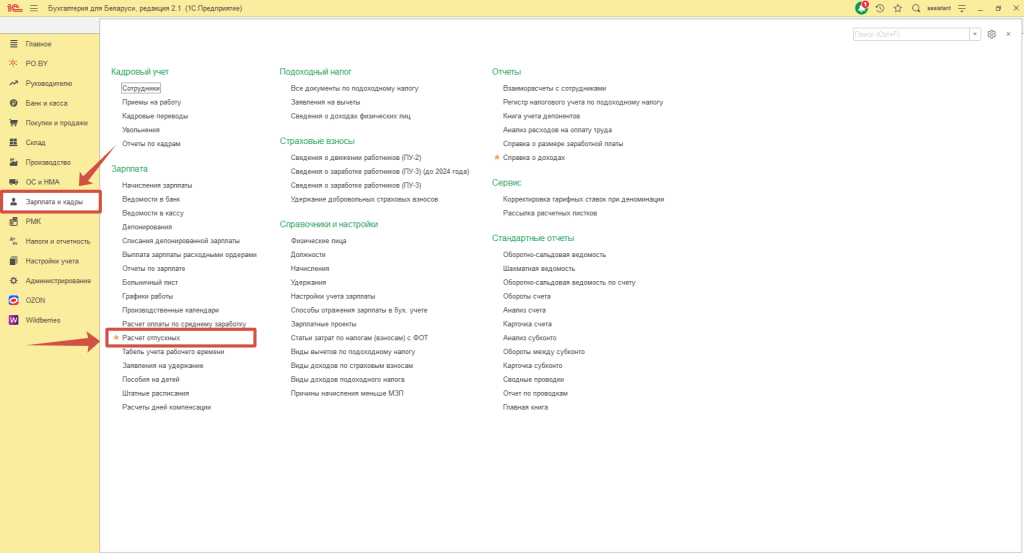
Шапка документа заполняется следующим образом:
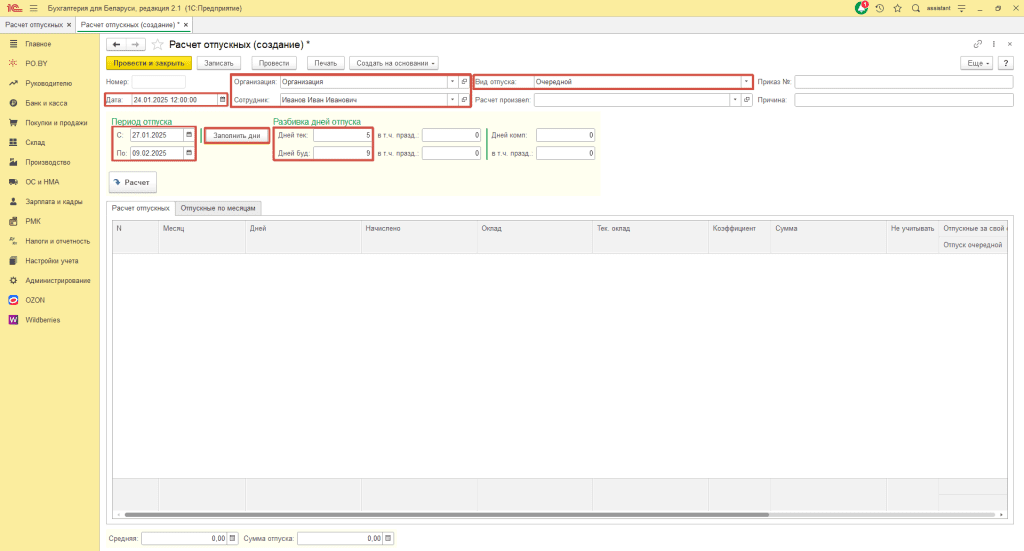
- Дата: дата расчета отпуска;
- Организация: Ваша организация;
- Сотрудник: сотрудник, которому рассчитывается отпуск;
- Вид отпуска: очередной;
- Период отпуска: указываются даты начала и конца отпуска.
!!!После заполнения Периода отпуска обязательно необходимо нажать на кнопку «Заполнить дни». Таким образом, программа разобьет дни отпуска на текущий и будущий период.
После этого нажимаем кнопку «Расчет» – отразятся данные о начислениях за последние 12 месяцев.
Если какие-то месяцы не должны участвовать в расчете отпуска, то необходимо проставить рядом с месяцем галку «Не учитывать». Обращаем Ваше внимание, что галочка «Не учитывать» ставится автоматически в тот период, в котором был отражен больничный лист. Повторно кнопку «Расчет» нажимать не нужно, сумма изменится автоматически.
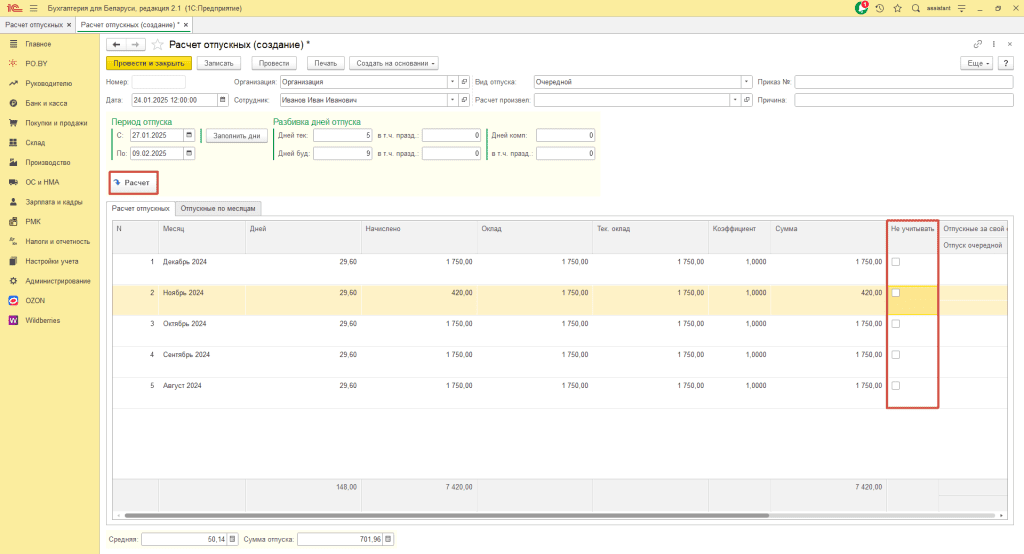
Проверить сумму отпускных можно на вкладке Отпускные по месяцам, а также внизу документа, где в том числе будет отражена среднедневная сумма заработка:
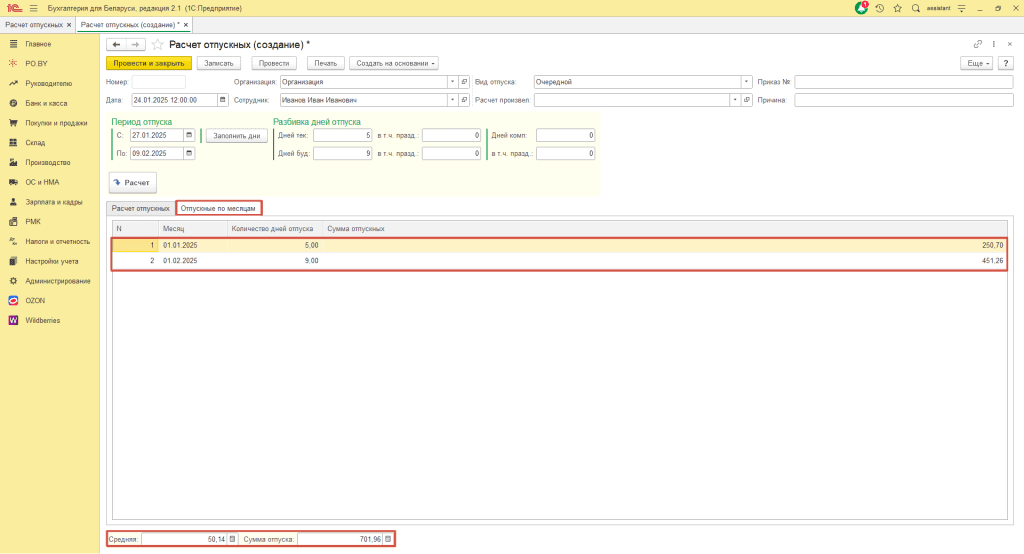
Так как отпуск затрагивает два месяца, суммы рассчитаны пропорционально дням, приходящимся на каждый месяц.
- Далее необходимо заполнить документ «Табель учета рабочего времени».
В шапке документа необходимо указать дату (последний день месяца), а также подразделение.
В табличную часть необходимо заполнить сотрудника по кнопке «Заполнить». По кнопке «Рассчитать всё» заполнятся отработанные дни сотрудника, с учетом отпускных.
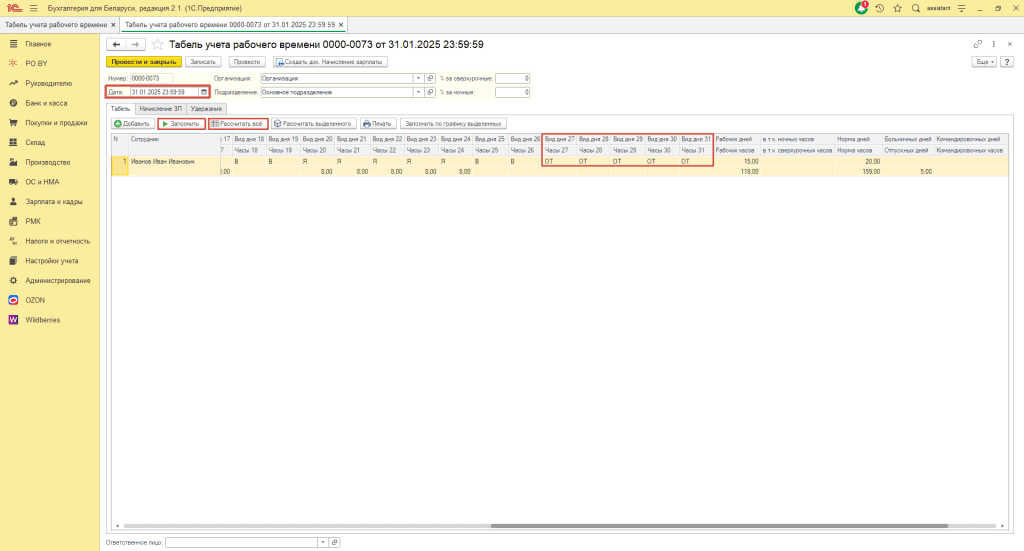
Также необходимо заполнить вкладку «Начисление ЗП» в табеле по кнопке «Заполнить». После заполнения всех данных Табель учета рабочего времени можно проводить.
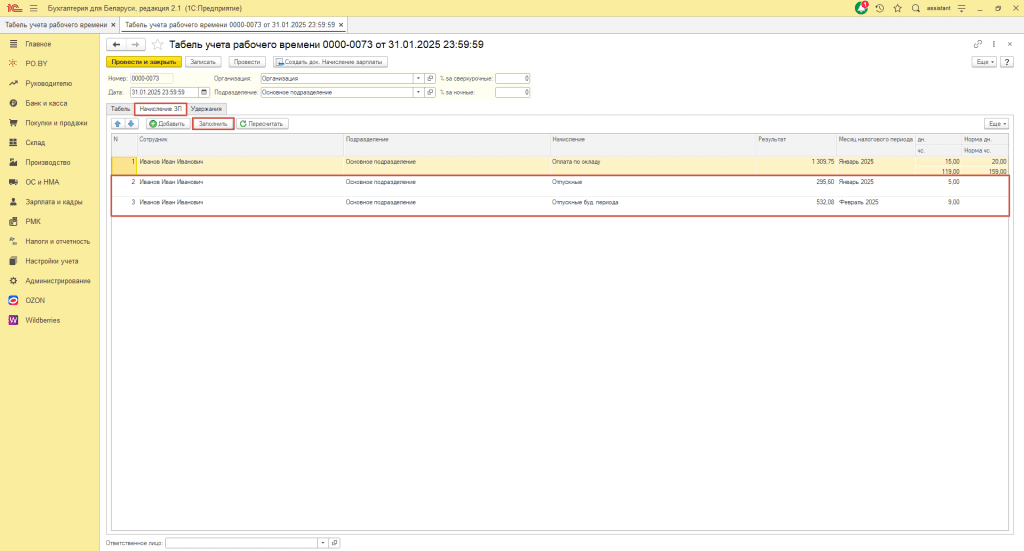
- После этого переходим к созданию документа «Начисление зарплаты» из документа «Табель учета рабочего времени» по кнопке «Создать док. Начисление ЗП».
Откроется автоматически заполненный документ.
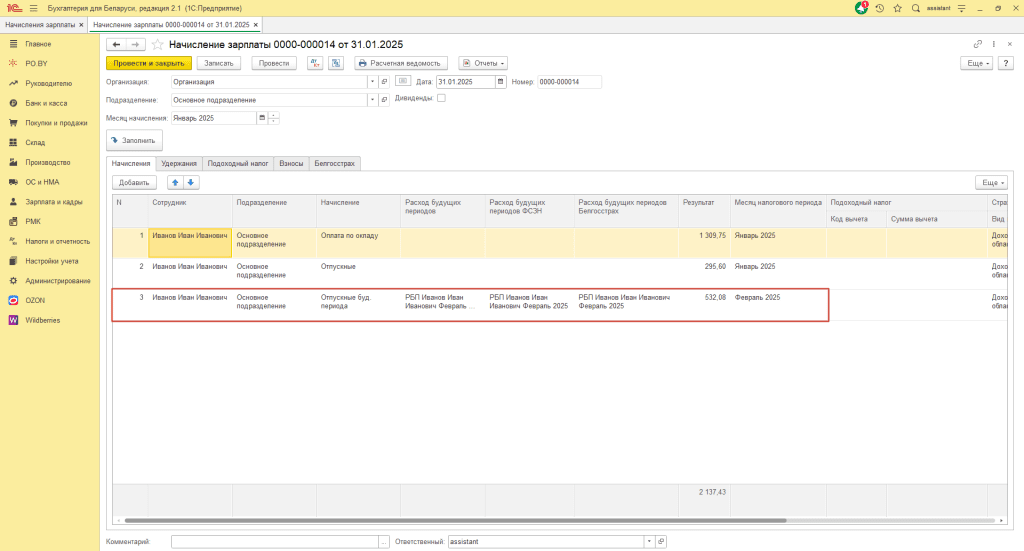
Далее необходимо проверить правильность расчета налогов на вкладках Подоходный налог, Взносы и Белгосстрах:
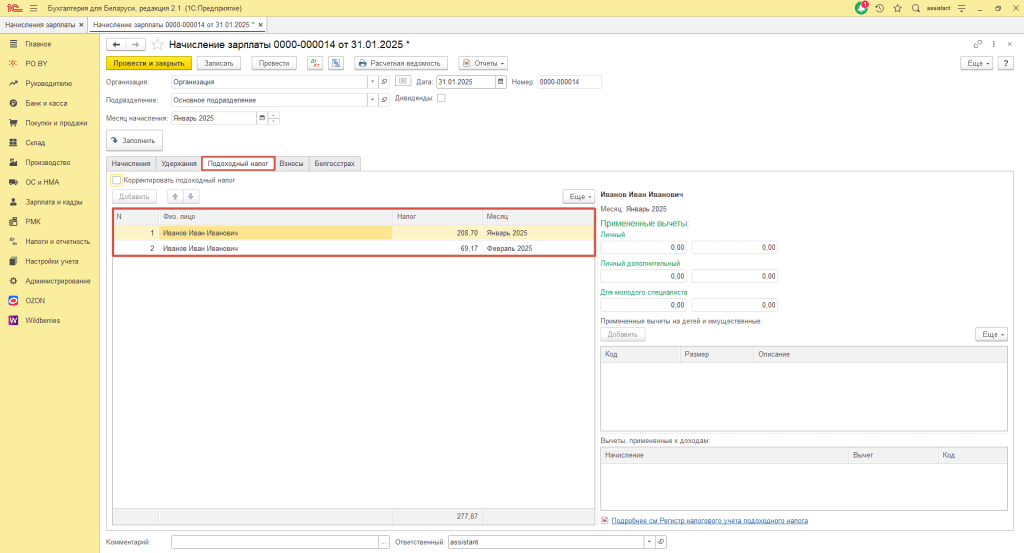
В случае, если на вкладках «Взносы» и «Белгосстрах» произошло задвоение сумм, необходимо поставить галку «Корректировать взносы» и нажать кнопку «Пересчитать»:
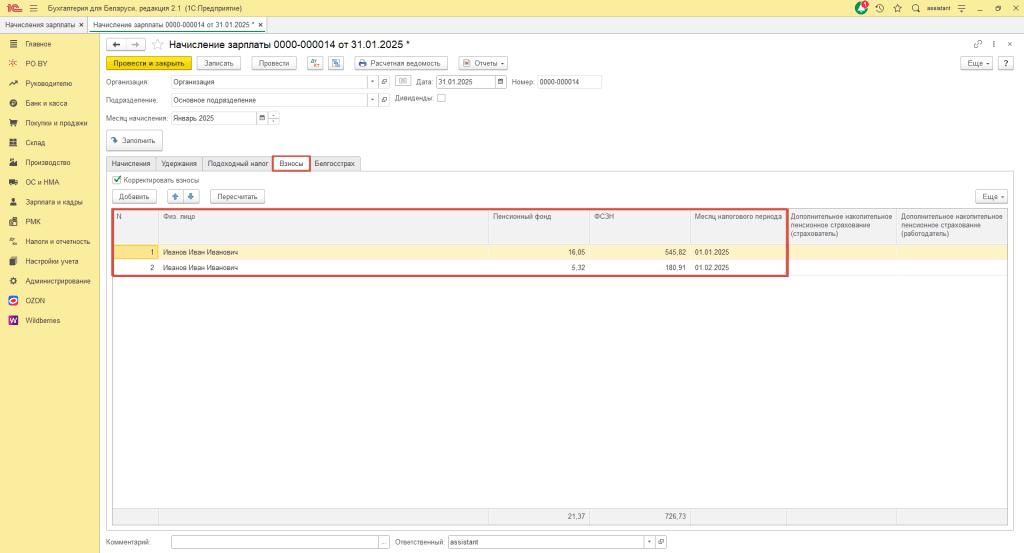
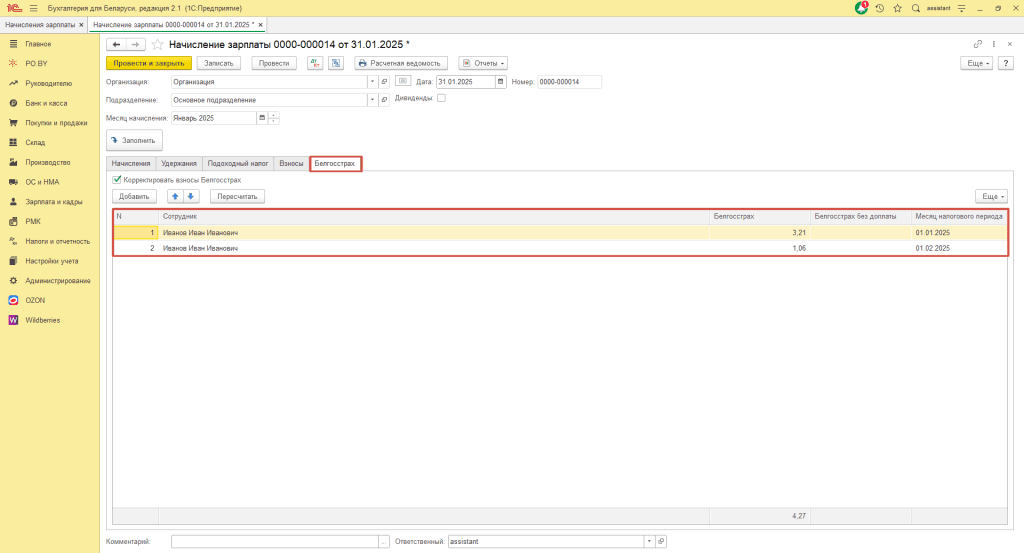
После того, как все данные будут проверены, документ можно провести по кнопке «Провести и закрыть».
Для того, чтобы отразить в затратах отпуск будущего периода, который отнесли на счет 97.2, необходимо выполнить Закрытие месяца на вкладке Налоги и отчетность.
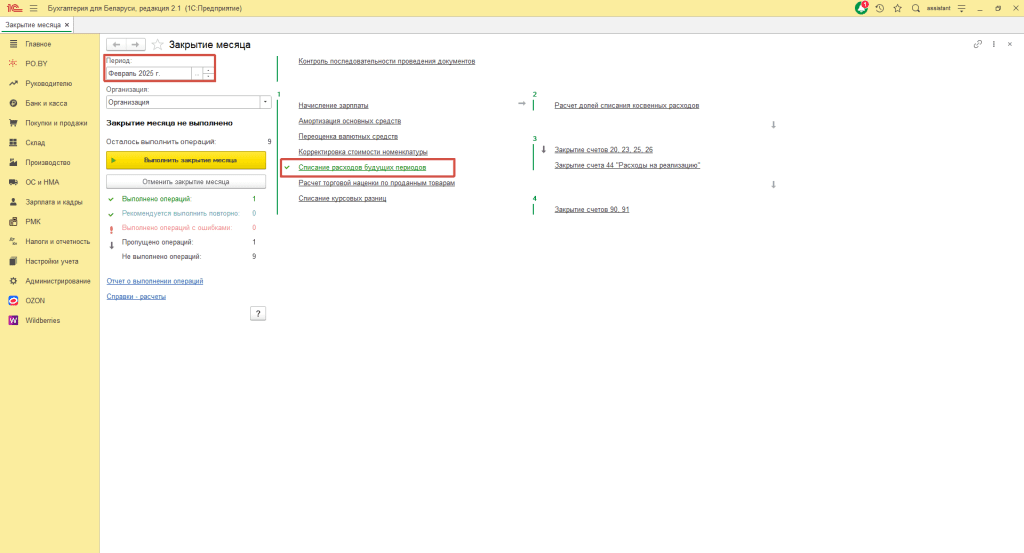
В результате пройдет списание суммы начисления, ФСЗН и Белгосстрах отпуска будущего периода:
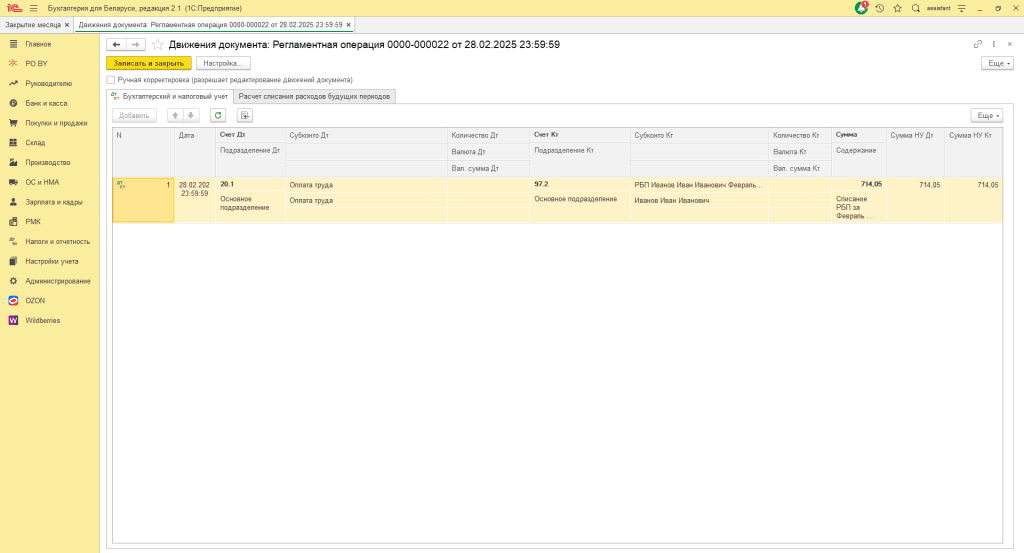

Комментарии (0)